prens

Uyari Seviyesi : 
 Mesaj Sayısı : 381 Mesaj Sayısı : 381
 Rep Puanı : 1 Rep Puanı : 1
 Aktiflik Puanı : 6209 Aktiflik Puanı : 6209
 Kayıt Tarihi : 04/10/10 Kayıt Tarihi : 04/10/10
Kullanıcı Aktifligi
Basari :
    (1/1) (1/1)
Seviye:
    (1/1) (1/1)
Güçlülük:
    (1/1) (1/1)
 |  Konu: WinRAR İle Arşiv Oluşturmak Konu: WinRAR İle Arşiv Oluşturmak  Salı Ekim 05 2010, 14:10 Salı Ekim 05 2010, 14:10 | |
| WinRAR İle Arşiv Oluşturmak

WinRAR kullanarak dosyalarımızı sıkıştırmak için sıkıştıracağımız dosya veya dosyaları seçiyor ve üzerine sağ fare tuşuyla tıklıyoruz. "Arşive ekle..." seçeneğini seçiyoruz.
Sıkıştıracağımız dosyaların bir klasörün içinde bulunması gerekmemektedir. Yani birden fazla dosya seçip sağ tıklayarak hepsini arşive ekleyebiliriz. Eğer seçtiğimiz nesne tek bir dosya ise WinRAR bu dosyanın adında bir arşiv oluşturacaktır. Örneğin: "resim.jpg" dosyasını seçtiysek, WinRAR "resim.RAR" (veya "resim.ZIP") arşivini oluşturacak pencereyi açacaktır. Bu ismi pencereden istediğimiz gibi değiştirebiliriz. Eğer bir klasörde birden fazla dosya seçtiysek, WinRAR dosyaların içinde bulunduğu klasör adıyla bir arşiv dosyası oluşturacaktır. Sadece bir klasör seçtiysek ise bu klasörün adıyla bir arşiv dosyası oluşturulacaktır.
"Arşive ekle " (burada Resimler.rar) seçeneğini seçersek varsayılan sıkıştırma profili ile dosya ayarlar penceresi çıkmadan hızlı bir şekilde sıkıştırılır. Ancak burada arşiv özelliklerini ve adını değiştirme şansınız olmayacaktır.
"Sıkıştır ve eposta gönder..." seçeneği standart ayarlar penceresini açar. Arşiv sıkıştırıldıktan sonra onu belirleyeceğiniz bir e-posta adresine gönderir. "Sıkıştır ve eposta gönder..." seçeneği ise ayarlar penceresini göstermez ve hemen e-postayı gönderir. Tabii ki burada sıkıştırma ayarlarını ve arşiv adını değiştirme şansımız olmayacaktır.

"Arşive ekle..." seçeneğini seçtiğimizde yandaki ayarlar penceresi karşımıza gelir. Bu pencereden arşivimizin bazı ayarlarını yapacağız. Buradan sıkıştırma türü, sıkıştırma yöntemi, arşivi ciltlere bölme, SFX arşivi oluşturma, profil oluşturma, düzenleme ve silme işlemlerini yapabiliriz. En üstte sıkıştırma işlemi sonucunda oluşturulacak arşiv dosyanın adını belirleyebiliriz. "Profiller" butonuna tıklayarak ise yaptığımız sıkıştırma ayarlarını bir profile kaydedip aynı türden dosyaları sıkıştırdığımızda tek tıklamayla aynı ayarlara geri dönebiliriz. bu profillerden bir tanesi "Varsayılan Profil" olarak işaretlenir ve ilk resimde anlattığımız hızlı sıkıştırma esnasında kullanılır.
"Arşiv biçimi" seçeneğinde oluşturulacak arşivin hangi biçimde kaydedileceğini seçebiliriz. RAR biçimi WinRAR'ın kendi sıkıştırma algoritmasını kullanır ve çok sıkıştırmasıyla ünlüdür. ZIP biçimi ise yıllardır çok yaygın olarak kullanımda olup RAR kadar sıkıştırmasa da hızlıdır ve sıkıştırma ve açma işlemleri esnasında daha az bellek kullanır. Farklı dosya türlerine göre değişmekle beraber, RAR biçimi bazen ZIP biçiminin birkaç katı sıkıştırma sağlayabilmektedir. "Sıkıştırma yöntemi" seçeneğinde ise kullanılan arşiv biçiminin sıkıştırma miktarını belirleyebiliriz. Depola, En hızlı, Hızlı, Normal, İyi ve En iyi seçenekleri vardır. "Depola" seçeneğini seçtiğimizde sıkıştırma uygulanmaz ve oluşan dosya asıl dosyaların toplam boyutuna eşit olur. Bu ayar sıkıştırma sağlamasa bile, birçok dosyayı tek dosya haline getirdiği için kullanışlıdır. En hızlı seçeneğinden En iyi seçeneğine doğru arşiv dosyasının boyutu düşmesine karşın sıkıştırma/açma süresi ve bellek/işlemci kullanımı artmaktadır. Tabii ki "En iyi" sıkıştırma yöntemi en iyi sonucu verecektir, ancak bu sıkıştırma işlemi dosyaların boyutuna bağlı olarak çok fazla sürebilir. "Ciltlere böl, bayt" seçeneği arşiv dosyasını istediğimiz boyutlarda parçalara böler. Yani arşivlediğimiz dosyaları bir disket yada CD boyutlarında parçalara bölebilir ve onları disket ve CD'lerle rahatça taşıyabiliriz. Bayt cinsinden kendi istediğimiz özel boyutu da girebiliriz. Örneğin 1.457.664 - 3.5" seçeneği tam bir disket büyüklüğünde parçalara ayırır.
"Arşivleme seçenekleri" bölümünde çok işimize yarayacak seçenekler bulunmaktadır. "Arşivledikten sonra dosyaları sil" seçeneği anlaşılacağı gibi arşivleme bittikten sonra seçili dosyaları siler. "SFX arşivi oluştur" seçeneği seçilirse oluşan arşiv dosyasının uzantısı "EXE" olacaktır. Böylece bilgisayarınızda WinRAR ya da benzeri bir program bulunmasa bile arşiv dosyasına çift tıklayarak onu açabilirsiniz. Bu seçeneğin gelişmiş ayarlarını "Gelişmiş" penceresinde yapacağız. "Katı arşiv oluştur" seçeneğinde ise arşivleme yapılırken dosyalar peş peşe yazılır ve biraz yerden kazanılır. Ancak bu durumda aradan bir dosyayı çıkarmak istediğinizde önceki tüm dosyaların çıkarılması gerekir. "Gerçeklik denetleme yerleştir" seçeneğinde arşive, oluşturan kişi bilgisi, son güncelleme tarihi ve arşiv adı ekler. Arşiv yönetimi modunda, gerçeklik bilgisini "Bilgi görüntüle" komutunu kullanarak okuyabilirsiniz. Bu gerçeklik denetleme özelliğini etkinleştirebilmek için, program kayıtlı olmalıdır. "Kurtarma kaydı yerleştir" seçeneğinde ise arşive fazladan dosyaların parite kodları eklenir. Böylece arşivin bir bölümü zarar görmüş olsa bile, tekrar onarılabilir. "Arşivlenen dosyaları test et" seçilirse arşivleme tamamlandığında işlemin doğru yapılıp yapılmadığı kontrol edilir. "Arşivi kilitle" seçeneği seçilirse arşive sonradan başka dosya eklemek ya da arşivden dosya çıkarmak mümkün olmaz.
 Bu menüde ise "Genel" sekmesinde yaptığımızdan daha fazla ayar bulunmakta. "NTFS seçenekleri" kısmında "Dosya güvenliği kaydet" seçeneği sadece NTFS dosya sistemi için geçerlidir, dosya sahibi, grup, erişim kontrolü ve denetim bilgisini kaydetmeye olanak sağlar. Bu işlevi kullanabilmek için gerekli izinlere sahip olmanız gerekir. "Dosya akımlarını kaydet" seçeneği de sadece NTFS dosya sistemi için geçerlidir, dosya ile ilişkilendirilmiş alternatif veri akımlarını kaydetmeyi sağlar. Bu, özellikle dosyaya bağlı dosya açıklamaları gibi bazı bilgileri kullanan Windows 2000 ve XP altında önemlidir. NTFS disklerinizi yedeklemek için WinRAR kullanırsanız, bu seçeneği etkinleştirmeniz önerilir. Eğer arşivi ciltlere ayırıyorsanız be seçenek etkinleşir. Arşivi disketlere bölmeyi seçip yer olarak da disket sürücüyü seçtiyseniz bu seçeneği işaretlemeniz gerekir. Böylece her arşiv tamamlandıktan sonra WinRAR durup sizden onay bekleyecektir. Aksi takdirde disketin kapasitesi dolduğu için program hata verecektir. "Eski stil cilt adları" seçeneği" şu işe yarar: Varsayılan olarak, RAR cilt adları, NNN cilt numarası olmak üzere 'ciltadı.partNNN.rar'a benzer. Bu seçeneği kullanarak, uzantı tabanlı adlandırma planına geçmeniz mümkündür. Çoklu cilt takımında, cildin ilk dosyası, .rar uzantısına sahiptir, sonraki ciltler .r00'dan r99'a kadar numaralandırılmıştır. Bu, arşiv paketini, dosya adında bir noktadan fazlasına izin vermeyen sade MS-DOS modunda çıkartacaksanız, önemli olabilir. "Sistem" menüsünde ise arşivleme başladığında pencereyi görev çubuğuna küçülten "Arka plan arşivleme" ile arşivleme bittiğinde bilgisayarı kapatan (Özellikle bilgisayarınız yavaş ve çok büyük miktarda veri sıkıştırıyorsanız bunu işaretleyip uykuya dalabilirsiniz!!!) "Bittiğinde bilgisayarı kapat" seçeneklerini seçebilirsiniz. Bu menüde ise "Genel" sekmesinde yaptığımızdan daha fazla ayar bulunmakta. "NTFS seçenekleri" kısmında "Dosya güvenliği kaydet" seçeneği sadece NTFS dosya sistemi için geçerlidir, dosya sahibi, grup, erişim kontrolü ve denetim bilgisini kaydetmeye olanak sağlar. Bu işlevi kullanabilmek için gerekli izinlere sahip olmanız gerekir. "Dosya akımlarını kaydet" seçeneği de sadece NTFS dosya sistemi için geçerlidir, dosya ile ilişkilendirilmiş alternatif veri akımlarını kaydetmeyi sağlar. Bu, özellikle dosyaya bağlı dosya açıklamaları gibi bazı bilgileri kullanan Windows 2000 ve XP altında önemlidir. NTFS disklerinizi yedeklemek için WinRAR kullanırsanız, bu seçeneği etkinleştirmeniz önerilir. Eğer arşivi ciltlere ayırıyorsanız be seçenek etkinleşir. Arşivi disketlere bölmeyi seçip yer olarak da disket sürücüyü seçtiyseniz bu seçeneği işaretlemeniz gerekir. Böylece her arşiv tamamlandıktan sonra WinRAR durup sizden onay bekleyecektir. Aksi takdirde disketin kapasitesi dolduğu için program hata verecektir. "Eski stil cilt adları" seçeneği" şu işe yarar: Varsayılan olarak, RAR cilt adları, NNN cilt numarası olmak üzere 'ciltadı.partNNN.rar'a benzer. Bu seçeneği kullanarak, uzantı tabanlı adlandırma planına geçmeniz mümkündür. Çoklu cilt takımında, cildin ilk dosyası, .rar uzantısına sahiptir, sonraki ciltler .r00'dan r99'a kadar numaralandırılmıştır. Bu, arşiv paketini, dosya adında bir noktadan fazlasına izin vermeyen sade MS-DOS modunda çıkartacaksanız, önemli olabilir. "Sistem" menüsünde ise arşivleme başladığında pencereyi görev çubuğuna küçülten "Arka plan arşivleme" ile arşivleme bittiğinde bilgisayarı kapatan (Özellikle bilgisayarınız yavaş ve çok büyük miktarda veri sıkıştırıyorsanız bunu işaretleyip uykuya dalabilirsiniz!!!) "Bittiğinde bilgisayarı kapat" seçeneklerini seçebilirsiniz.

"Parolayı ayarla..." butonuna basarak yandaki pencereyi açabilirsiniz. Burada arşiviniz için parola belirleyebilirsiniz. Böylece arşivi sadece parolayı bilen kişilerin açmasını garanti etmiş olursunuz. "Parolayı göster" butonuna basıldığında alttaki doğrulama kutusu kaybolacak ve yazdığınız parola kutuda görünecektir. "Dosya isimlerini şifrele" seçeneği işaretlenirse arşiv oluşturulduktan sonra parola doğru olarak girilmediği sürece dosya adları görüntülenemez.

"SFX Seçenekleri" butonu "Genel" sekmesinde "SFX arşivi oluştur" seçeneği seçilirse etkin olur. Bu butona tıklayarak gelişmiş SFX seçenekleri penceresini açabilirsiniz. "Çıkartılacak yol" bölümünden arşiv dosyasının varsayılan olarak nereye çıkarılacağını belirtebilirsiniz. Örneğin bu seçenek oyunların crack dosyalarının oyun klasörüne kopyalanmasında yararlıdır.  "Program kurulumu" bölümünde arşiv çalıştırıldığında açıldıktan ya da açılmadan çalıştırılacak dosyaların isimlerini yazabilirsiniz. Böylece crack kopyalandıktan sonra oyun çalıştırılıp oynamaya geçebilirsiniz. "Program kurulumu" bölümünde arşiv çalıştırıldığında açıldıktan ya da açılmadan çalıştırılacak dosyaların isimlerini yazabilirsiniz. Böylece crack kopyalandıktan sonra oyun çalıştırılıp oynamaya geçebilirsiniz.  )) "Mevcut ayarları varsayıla olarak kaydet" butonuna basarak ta yaptığınız ayarları ileride de kullanabilirsiniz. )) "Mevcut ayarları varsayıla olarak kaydet" butonuna basarak ta yaptığınız ayarları ileride de kullanabilirsiniz.

Bu pencerede "Sil" bölümünden hedef klasörde, yani arşivin açılacağı klasörde silinecek olan dosyaları yazmalısınız. "Kısayollar" bölümünde ise "Kısayol ekle..." butonuna basarak arşivinizdeki dosyalar için kısayollar atanmasını sağlayabilirsiniz. WinRAR tamamen olmasa bile bir installer yazılımı olarak kullanılabilmektedir.

Bu sekmede bir öncekinden çok daha fazla "yararlı" seçenek görüyoruz. Bu sekme SFX arşivi yaptığınızda en önemli olacak sekmelerden biridir. "Geçici mod" bölümünden "Paketi geçici klasöre aç" seçeneğini seçerek SFX açıldığında kendisini bilgisayarın geçici (TEMP) klasörüne açacaktır. Aşağıdan da bu işlemi istediğiniz bir sorunun yanıtına bağlı olarak gerçekleştirebilirsiniz.
"Sessiz mod" bölümünde ise SFX dosyasının çalıştırıldığında nasıl davranacağını ayarlayabilirsiniz. "Tümünü göster" seçeneği tüm iletişim kutularını gösterecek, "Başlangıç iletişim kutusunu atla" seçeneği yine iletişim kutularını gizleyecek, ancak ilerleme göstergesini gösterecektir. "Tümünü gizle" seçeneği ise tüm iletişim kutularını gizleyecek ve tamamen sessiz ve sinsi bir açma işlemi gerçekleştirecektir.
"Üzerine yaz modu" bölümünde arşivin açıldığı klasörde önceden aynı adda başka dosyaların olması durumunda izlenecek yolları belirtmeniz gerekir. "Tüm dosyaların üzerine yaz" seçili ise aynı isimdeki bu dosyaları silerek arşivdeki dosyayı bu dosyaların yerine yerleştirir. (Crack olayındaki gibi) "Varolan dosyaları atla" seçeneği ise mevcut olan dosyalar atlanarak diğer dosyalar arşivden çıkarılır.

Metin ve simge sekmesinde SFX pencerenizin başlığını, pencerede gösterilecek metni, ve SFX arşivinin simgesini buradan değiştirebilirsiniz.
"Dosyadan metin yükle" butonuna basarak daha önceden yazmış olduğunuz metni buraya yükleyebilir, "Gözat" butonuna basarak ise simge dosyasını fare ile gösterebilirsiniz. Bu şekilde ICO biçimindeki simgeleri SFX arşivinizde kullanabilirsiniz.

Bu sekmede program kurulumu gibi açılımın bir lisansın kabul edilmesi şartıyla devam etmesi gibi durumlarda gösterilmesi gereken lisans metnini düzenleyebilirsiniz. Lisans penceresi başlığını girdikten sonra "Lisans metni" kutusuna lisans metninizi girebilir, ya da "Dosyadan metin yükle.." butonuna basarak daha önce yazmış olduğunuz lisans dosyasını görüntüleyebilirsiniz.

Bu sekmede arşivleme yapılırken kullanılacak SFX modülünü seçmelisiniz. Arşivi DOS altında açmanız gerekip gerekmediğine karar verip buradan seçmelisiniz. Aynı zamanda Windows grafik ara yüzünün dilini İngilizce olmasını sağlayabilirsiniz. (Yaptığınız SFX arşivleri yabancı birine gönderirken bu seçeneği hatırlayın ve benim bir defasında yaptığım gibi adama Türkçe SFX göndermeyin!!!)

Tüm ayarları yaptınız ve "Tamam" butonuna bastınız. Bir pencere çıktı ve bir şeyler oluyor. Şimdi bu pencerede neler olup bittiğini açıklıyoruz...
"ekleniyor" bölümünde o an arşive eklenmekte olan dosyanın ismini görüyoruz. Altta geçen ve kalan süreleri görmekteyiz. Alttaki ilerleme çubuğunda beyaz renkte olan çubuk toplam işlemin ne kadarının tamamlandığını belirtiyor. Sarımtırak renkte olan çubuk ise sıkıştırma miktarının ne durumda olduğunu belirtiyor. Yani şu ana kadar dosyanın yarısından fazlası sıkıştırılmış ver yer kazanılmış.
alıntı
| |
|

